Керування політиками даних
Дані організації мають вирішальне значення для її успішної діяльності. Його дані мають бути легкодоступними для прийняття рішень, але вони мають бути захищені, щоб вони не передавалися аудиторії, яка не повинна мати до них доступу. Щоб захистити ці дані, ви можете створити Power Apps та застосувати політики щодо даних, які визначають зв’язки споживачів, яким можна надавати доступ до певних бізнес-даних. Наприклад, певна організація, що використовує Power Apps, може вважати небажаною публікацію у стрічці Twitter своїх бізнес-даних, які зберігаються у SharePoint.
Щоб створювати, редагувати або видаляти політики щодо даних, потрібно мати дозволи адміністратора середовища або Power Platform адміністратора.
вимоги
Політики на рівні клієнта
Політики на рівні клієнта можна визначити, щоб включити або виключити певні середовища. Щоб виконати кроки, описані в цій статті для політик на рівні клієнта, необхідний один із зазначених нижче дозволів.
- Дозволи адміністратора Microsoft Power Platform
- Дозволи глобального адміністратора Microsoft 365
Ми посилаємося на ці ролі у цій статті як на ролі адміністраторів клієнта. Докладніше: Як керувати клієнтом за допомогою ролей адміністратора служби
Політики на рівні середовища
Щоб виконати кроки для політик на рівні середовища, потрібно мати дозволи адміністратора середовища Power Apps. Для середовищ із базою даних Dataverse потрібно натомість, щоб вам було призначено роль «Системний адміністратор».
Нотатка
Якщо під час використання PowerShell для створення політики даних використовується параметр SingleEnvironment EnvironmentType, обліковий запис користувача, який використовується для створення політики , ПОВИНЕН мати рівень середовища та НЕ ПОВИНЕН мати дозволи на рівні клієнта, як описано вище, інакше повертається помилка Bad Request, і політику не створюється.
Процес формування політики щодо даних
Щоб створити політику щодо даних, виконайте наведені нижче дії.
- Назвіть політику.
- Класифікуйте з’єднувачі.
- Визначте область застосування політики. Цей крок не застосовується до політик на рівні середовища.
- Виберіть середовища.
- Перегляньте налаштування.
Ці кроки описані в наступному розділі.
Покрокове керівництво: створення політики щодо даних
Скористайтеся цим прикладом покрокової інструкції, щоб створити політику щодо даних на рівні клієнта. У цьому покроковому керівництві ви виконуєте такі завдання:
- Додайте SharePoint Salesforce і Salesforce до групи бізнес-даних політики даних.
- Додайте Facebook та Twitter до групи Заблоковані дані.
- Залиште решту сполучних ланцюжків у групі даних Non-Business .
- Виключіть тестові середовища зі сфери дії цієї політики та застосуйте їх до решти середовищ, наприклад середовища за замовчуванням і робочого середовища в клієнті.
Після збереження цієї політики будь-який Power Apps або Power Automate виробник, який бере участь у середовищі політики щодо даних, може створити додаток або ланцюжок, у якому дані будуть обмінюватися даними між SharePoint Salesforce або Salesforce. Будь-яким Power Apps ресурсам або Power Automate ресурсам, які містять наявне з’єднання зі з’єднувачем у групі даних, що не належить компанії , заборонено встановлювати зв’язки з SharePoint з’єднувачами або з’єднувачами Salesforce. Ці виробники не можуть додавати або з’єднувачі Facebook Twitter до будь-якого Power Apps Power Automate ресурсу.
У Power Platform центрі адміністрування виберіть Політики>Політики>даних Нова політика.
Якщо в клієнті немає політик, відобразиться показана нижче сторінка.
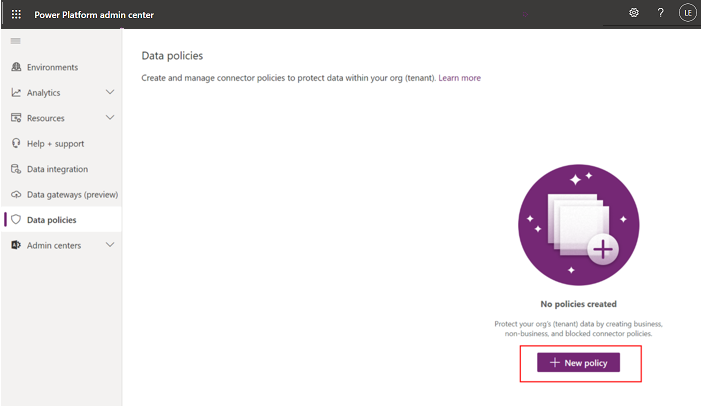
Введіть ім’я політики, а тоді натисніть кнопку Далі.
Перегляньте різноманітні атрибути та настройки, які можна зробити на сторінці Призначення з’єднувачів.
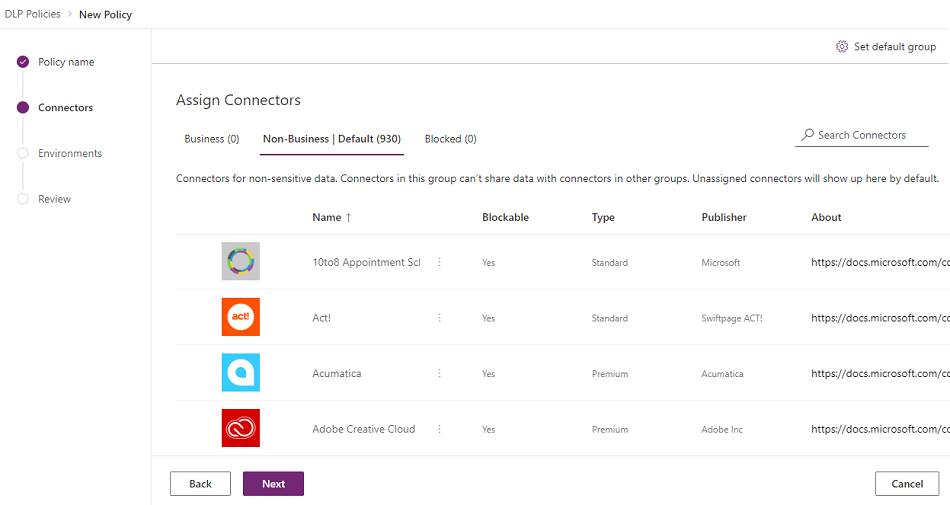
Атрибути
Атрибут Опис Ім'я Ім'я з’єднувача. Можна блокувати З'єднувачі, які можна заблокувати. Докладніше: Список роз’ємів, які не можна заблокувати Ввести Чи вимагає використання з’єднувача ліцензії Premium або воно включено до базової/стандартної ліцензії для Power Platform. Видавець Компанія, яка публікує з’єднувач. Це значення може відрізнятися від власника служби. Наприклад, корпорація Майкрософт може бути видавцем з’єднувача Salesforce, але основна служба належить Salesforce, а не корпорації Майкрософт. Відомості Виберіть URL-адресу для отримання додаткових відомостей про з’єднувач. Списки
Зведення Опис Бізнес З’єднувачі для важливих для бізнесу даних. З’єднувачі в цій групі не можуть надавати доступ до даних з’єднувачам в інших групах. Неділові
За промовчаннямЗ’єднувачі для неділових даних, наприклад даних для особистого використання. З’єднувачі в цій групі не можуть надавати доступ до даних з’єднувачам в інших групах. Заблоковано Не можна використовувати заблоковані з’єднувачі там, де застосовано цю політику. Дії
Дія Опис Установити стандартну групу Група, яка зіставляє всі нові з’єднувачі, додані Power Platform після створення політики даних. Докладніше: Група даних за умовчанням для нових конекторів Пошук з’єднувачів Виконайте пошук у довгому списку з’єднувачів, щоб знайти певні з’єднувачі, які потрібно класифікувати. Можна виконати пошук за будь-яким поле у поданні списку з’єднувачів, наприклад Ім’я, Блокується, Тип або Видавець. Ви можете виконати описані нижче дії.
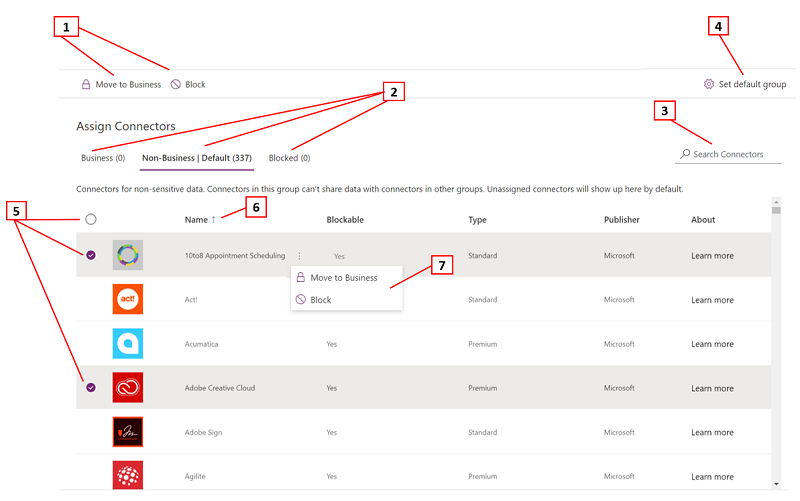
Опис 1 Призначення одного або кількох з’єднувачів у групах класифікації з’єднувачів 2 Зведені таблиці групи класифікації з’єднувачів 3 Панель пошуку для пошуку з’єднувачів за такими властивостями, як Ім’я, Блокується, Тип або Видавець 4 Група класифікації з’єднувачів, яка зіставляє всі нові з’єднувачі, додані Power Platform після створення політики щодо даних. 5 Вибір, множинний вибір або груповий вибір з’єднувачів для переміщення між групами 6 Можливість сортування в алфавітному порядку в окремих стовпцях 7 Кнопки дії для призначення окремих з’єднувачів у групах класифікації з’єднувачів Виберіть один або кілька з’єднувачів. Для цього покрокового керівництва виберіть з’єднувачі SalesForce і SharePoint, а потім виберіть команду Перемістити до ділових на верхній панелі меню. Ви також можете використовувати три крапки (
 ) праворуч від назви сполучної лінії.
) праворуч від назви сполучної лінії.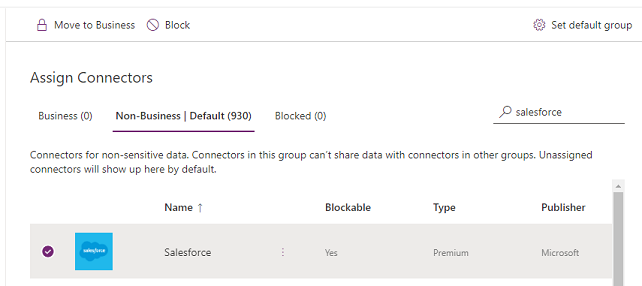
З’єднувачі відображаються в групі даних компанії .
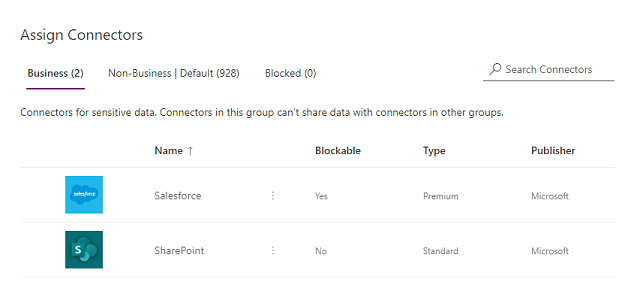
З’єднувачі можуть одночасно знаходитися лише в одній групі даних. Переміщуючи з’єднувачі SharePoint і Salesforce до групи Лише бізнес-дані, ви забороняєте користувачам створювати потоки та програми, які поєднують ці два з’єднувача з будь-якими з’єднувачами в групах Без бізнес-даних або Заблоковано.
Якщо такі SharePoint з’єднувачі не можна заблокувати, дія Заблокувати недоступна, і з’являється попередження.
Перегляньте та змініть налаштування груп за замовчуванням для нових з’єднувачів, якщо потрібно. Ми рекомендуємо залишити значення за замовчуванням як Non-Business , щоб зіставити будь-які нові з’єднувачі, додані за Power Platform замовчуванням. Сторонні з’єднувачі можна вручну призначити Business або заблокувати пізніше, відредагувавши політику щодо даних після того, як ви зможете їх переглянути та призначити. Якщо новий параметр сполучника має значення Заблоковано, будь-які нові з’єднувачі, які можна заблокувати, зіставляються з Заблокованими, як і очікувалося. Однак будь-які нові роз’єми, які можна розблокувати, відображаються як некомерційні , оскільки за задумом їх не можна заблокувати.
У правому верхньому кутку виберіть Установити стандартну групу.
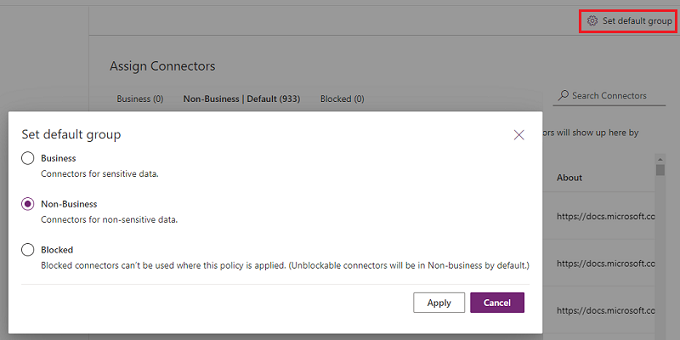
Після призначення всіх з’єднувачів у групах Ділові/Неділові/Заблоковано і встановлення стандартної групи для нових з’єднувачів, натисніть кнопку Далі.
Виберіть область застосування політики щодо даних. Цей крок недоступний для політик на рівні середовища, оскільки вони завжди призначені для одного середовища.
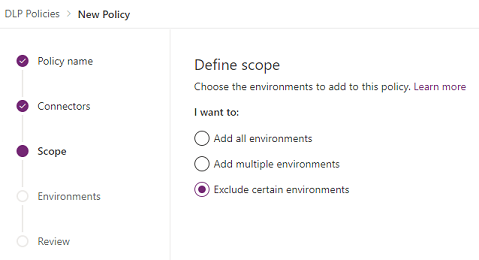
З метою цього покрокового керівництва ви виключаєте тестові середовища з цієї політики. Виберіть Виключити певні середовища та на сторінці Додати середовища натисніть кнопку Далі.
Перегляньте різноманітні атрибути та настройки на сторінці Додати середовища. Для політик на рівні клієнта цей список показує адміністратору на рівні клієнта всі середовища клієнта. Для політик на рівні середовища цей список показує лише підмножину середовищ у клієнті, якими керує користувач, який увійшов як адміністратор середовища або як системний адміністратор для середовищ із Dataverse базою даних.
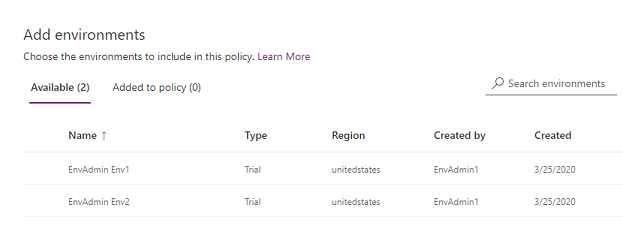
Атрибути
Атрибут Опис Ім'я Ім'я середовища. Тип Тип середовища: ознайомлювальне, виробниче, ізольоване, за замовчуванням Регіон Регіон, зв’язаний із середовищем. Автор Користувач, який створив середовище. Час створення Дата створення середовища. Списки
Зведення Опис Доступні Середовища, неявно включені або виключені з області застосування політики. Для політики на рівні середовища та політики на рівні клієнта з областю застосування, визначеною як Додати кілька середовищ, у цьому списку відображається сукупність середовищ, які не включено до області застосування цієї політики. Для політики на рівні клієнта з областю застосування, визначеною як Виключити певні середовища, у цьому зведенні відображається набір середовищ, які включено до області застосування цієї політики. Додано до політики Для політики на рівні середовища та політики на рівні клієнта з областю застосування, визначеною як Додати кілька середовищ, у цьому зведенні відображається сукупність середовищ, які включено до області застосування цієї політики. Для політики на рівні клієнта з областю застосування, визначеною як Виключити певні середовища, у цьому зведенні відображається сукупність середовищ, які виключено з області застосування цієї політики. Дії
Дія Опис Додати до політики За допомогою цієї дії можна перенести середовища в категорії Доступне в категорію Додано до політики. Видалити з політики За допомогою цієї дії можна перенести середовища в категорії Додано до політики в категорію Доступне. Виберіть одне або кілька середовищ. За допомогою панелі пошуку можна здійснити швидкий пошук потрібних середовищ. Для цього покрокового керівництва знайдіть тестові середовища - введіть пісочницю. Після вибору ізольованих середовищ ми призначимо їх до області застосування політики за допомогою елемента Додати до політики на верхній панелі меню.
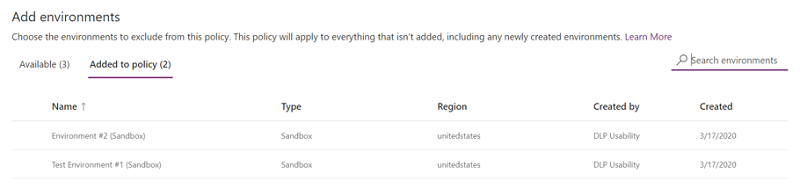
Оскільки область політики спочатку була вибрана як Виключити певні середовища, тепер ці тестові середовища виключаються з області політики, а настройки політики даних застосовуються до всіх середовищ, що залишилися (доступні). Для політики на рівні середовища можна вибрати лише одне середовище зі списку доступних середовищ.
Після виділення середовищ натисніть кнопку Далі.
Перегляньте настройки політики, а потім виберіть Створити політику.
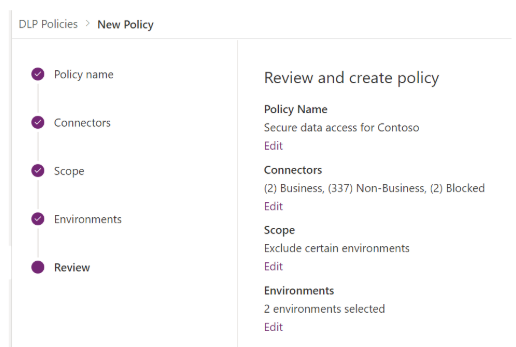
Політику буде створено та вона з’явиться у списку політик щодо даних. Завдяки цій політиці програми SharePoint і Salesforce можуть надавати доступ до даних у неознайомлювальних середовищах (наприклад, виробничому середовищі), оскільки вони є частиною однієї групи Лише бізнес-дані. Проте будь-який з’єднувач, який знаходиться в групі Без бізнес-даних (наприклад, Outlook.com), не будуть ділитися даними з програмами та потоками за допомогою з’єднувачів SharePoint або Salesforce. Використання з’єднувачів Facebook і Twitter разом блокується в будь-якій програмі або потоці в неознайомлювальних середовищах, наприклад виробничих або середовищах за замовчуванням.
Радимо адміністраторам ділитися списком політик даних зі своєю організацією, щоб користувачі знали про них, перш ніж створювати програми.
У цій таблиці описано, як створена політика щодо даних впливає на зв’язки між даними в додатках і потоках.
| Таблиця з’єднувачів | SharePoint (корпоративне використання) | Salesforce (корпоративне використання) | Outlook.com (некорпоративне використання) | Facebook (заблоковано) | Twitter (заблоковано) |
|---|---|---|---|---|---|
| SharePoint (корпоративне використання) | Дозволено | Дозволено | Заборонено | Заборонено | Заборонено |
| Salesforce (корпоративне використання) | Дозволено | Дозволено | Заборонено | Заборонено | Заборонено |
| Outlook.com (некорпоративне використання) | Заборонено | Заборонено | Дозволено | Заборонено | Заборонено |
| Facebook (заблоковано) | Заборонено | Заборонено | Заборонено | Заборонено | Заборонено |
| Twitter (заблоковано) | Заборонено | Заборонено | Заборонено | Заборонено | Заборонено |
Оскільки до тестових середовищ не застосовано жодної політики щодо даних, програми та потоки можуть використовувати будь-який набір з’єднувачів разом у цих середовищах.
Як знайти й переглянути правила щодо даних
Увійдіть у центр адміністрування Power Platform.
В області переходів ліворуч виберіть Політики щодо даних. Якщо у вас є довгий список політик, скористайтеся полем пошуку , щоб знайти конкретні політики щодо даних.
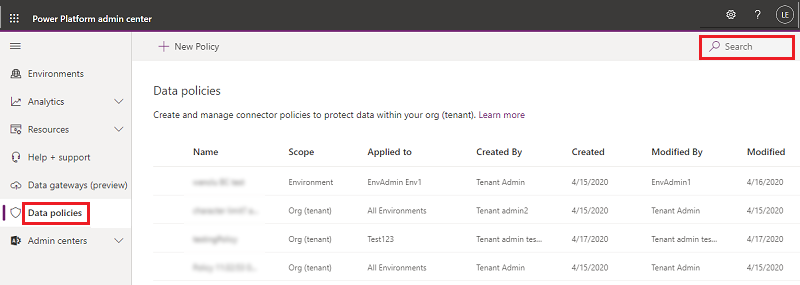
У поданні списку відображаються зазначені нижче атрибути.
Атрибут Опис Ім'я Назва політики. Scope Тип політики, наприклад, на рівні середовища або на рівні клієнта Застосовно до Область застосування середовища, пов'язана із політикою.
Для політики на рівні середовища це єдине ім’я середовища, пов’язане з правилами.
Для політики на рівні клієнта це може бути одне з перелічених нижче значень.
- Усі середовища
- Усі середовища, крім (n)
- (n) середовища
- Єдине ім’я середовищаХто створив Користувач, який створив політику. Створено (дата) Дата, коли було створено політику. Хто змінив Користувач, який змінював політику. Змінено (дата) Дата, коли було змінено політику.
Як змінити політику щодо даних
Увійдіть у центр адміністрування Power Platform.
У списку політик даних виберіть середовище, а потім натисніть кнопку Редагувати політику. Якщо ви маєте довгий список політик, скористайтеся полем Пошуку щоб знайти певні середовища.
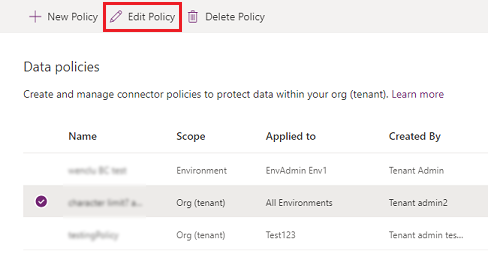
Нотатка
Адміністратори середовища не можуть редагувати політики, створені адміністратором клієнта.
Виконайте кроки, описані в покроковому керівництві: Створіть політику даних, а потім виберіть Оновити політику.
Нотатка
Політики щодо даних на рівні навколишнього середовища не можуть замінити політики щодо даних для всіх клієнтів.
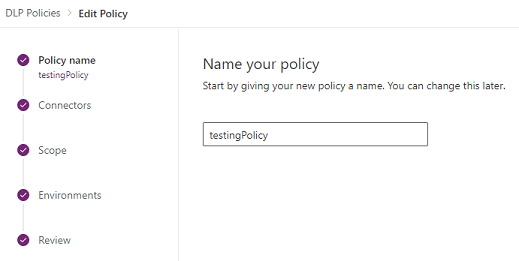
(Необов’язково.) За потреби розгляньте можливість застосування політики даних для підключень. Докладніше:Застосування політики щодо даних, пов’язаних із порушенням правил з’єднання
Нотатка
Застосування політики щодо даних призведе до вимкнення наявних підключень, які порушують будь-які політики щодо даних, і ввімкнення раніше вимкнених підключень, які більше не порушують жодних політик щодо даних.
Як видалити політику щодо даних
Увійдіть у центр адміністрування Power Platform.
Зі списку політик даних виберіть середовище, а потім натисніть кнопку Видалити політику. Якщо ви маєте довгий список політик, скористайтеся полем Пошуку щоб знайти певні середовища.
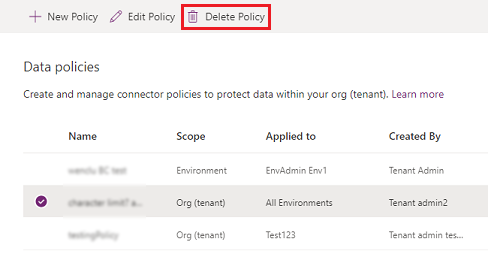
Нотатка
Адміністратори середовища не можуть видаляти політики, створені адміністратором клієнта.
У діалоговому вікні підтвердження натисніть кнопку Видалити.
Змінення групи даних за замовчуванням
Увійдіть у Центр Power Platform адміністрування як глобальний адміністратор.
У списку політик даних виберіть середовище, а потім натисніть кнопку Редагувати політику. Якщо ви маєте довгий список політик, скористайтеся полем Пошуку щоб знайти певні середовища.
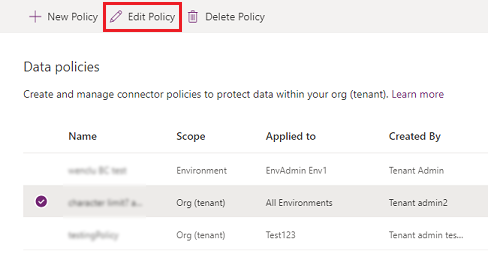
Нотатка
Адміністратори середовища не можуть редагувати політики, створені адміністратором клієнта.
Виберіть крок З’єднувачі в процесі Редагування політики.
У правому верхньому кутку виберіть Установити стандартну групу.
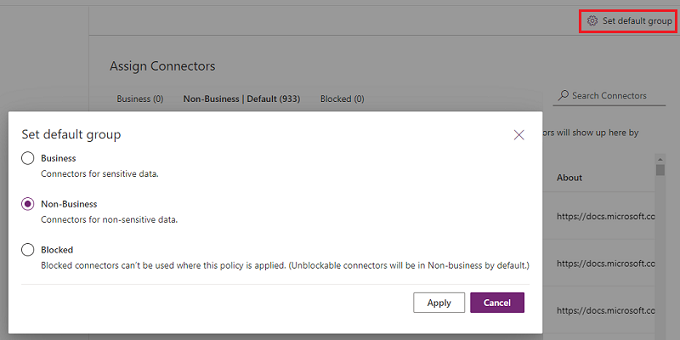
Виберіть групу за замовчуванням, а потім натисніть кнопку Застосовувати. Докладніше: Класифікація з’єднувачів і група даних за замовчуванням для нових з’єднувачів
Виберіть Далі, щоб за потреби закрити процес Редагування політики.
Вибрана вами група даних стане групою даних за замовчуванням для автоматичної класифікації усіх нових з'єднувачів, що будуть додаватися до Power Platform після створення політики.
Використання команд PowerShell
Перегляньте правила політики даних.
Див. також
Політики захисту від утрати даних
Команди політики щодо політики даних
Power Platform Політика даних SDK
Зворотний зв’язок
Очікується незабаром: протягом 2024 року ми будемо припиняти використання механізму реєстрації проблем у GitHub для зворотного зв’язку щодо вмісту й замінювати його новою системою зворотного зв’язку. Докладніше: https://aka.ms/ContentUserFeedback.
Надіслати й переглянути відгук про